Çewtiya Playback YouTube: Meriv çawa di çirkeyan de rast dike

Tabloya naverokê
Ez xwe di van demên dawî de dibînim ku gelek wext li ser YouTube-ê xerc dikim.
Ew bûye platforma şahiyê ya bijarte, tewra Netflix û Amazon Prime jî xistiye cihê min.
Platform e bi gelek afirînerên naverokê yên baş re pir xweş e û ji bo hobiyên min wekî çavkaniyek girîng a agahdarkirinê tevdigere.
Ji ber vê yekê ez rast aciz bûm dema ku vîdyoya ku min lê temaşe dikir ji nişka ve barkirina rawestiya, û YouTube xeletiyek lêdanê derxist.
Diviya bû ku ez bizanim ku ev tê çi wateyê û di zûtirîn dem de wê rast bikim.
Ji bo ku ez wiya bikim, ez çûm piştgiriya YouTube û forumên bikarhêneran ên din da ku bibînim çima min xeletî girt û rastkirin bibînim.
Ev rênîşander encama wê lêkolîna hûrgilî ye ku hatiye çêkirin da ku hûn bikarin xeletiya lêdanê ya li ser YouTube ji xwe re jî rast bikin.
Ji bo sererastkirina xeletiya Playback ya YouTube, geroka xwe ji nû ve bidin destpêkirin. . Ger ew nexebite, çerezên gerok û cache paqij bikin. Ger pirsgirêk berdewam be, routerê xwe ji nû ve bidin destpêkirin.
Tabên Gerokê Bigirin û Ji nû ve Vekin

Du rastkirinên pêşîn tenê heke hûn YouTube bi geroka xweya înternetê bikar bînin kar dikin.
Pêşî, tabloya geroka ku we li vîdyoyê temaşe dikir bigire, û tabloyek nû veke.
Piştre, li ser YouTube dîsa biçin vîdyoyê da ku bibînin ka pirsgirêk çareser bûye.
Cookies Browser û Cache-ê Paqij bike

Cookies û cacheya ku geroka we hildide dema ku hûn serdana malperekê dikin, dihêle gerok gava ku hûn lê bigerin rûpelê bar bike.
Ev dikare wateyaku rewşa xeletiya ku bû sedema xeletiya lêdanê dê di cache ya gerokê de bihata tomarkirin.
Heke girtina û vekirina tabloyê nexebite, vê yekê biceribîne.
Ji bo paqijkirina cookies û cache li ser Chrome :
- Chrome veke
- Li ser sê xalên li milê rastê jor ê gerokê bikirtînin.
- Here Amûrên Zêdetir > Daneyên gerokê paqij bike .
- Randeka demê hilbijêre. Bi îdeal, divê hûn wextê berî ku hûn pirsgirêk bûn hilbijêrin. Ji bo jêbirina her tiştî Hemî Demjimêr Hilbijêre.
- Qutikên li kêleka "Cookies û daneyên din ên malperê" û "Wêne û pelên veşartî" binihêrin.
- Hilbijêre Daneyên Paqij bike .
Ji bo paqijkirina Safari cache û çerezan:
- Hemû pencereyên gerokê bigire û tabloyek vala veke.
- Menu Safari bikirtînin , paşê Dîroka Paqij bike hilbijêre.
- Di qada Paqijkirinê de, Hemû Dîrok hilbijêre.
- Hilbijêre Dîroka Paqij bike .
Ji bo paqijkirina cookies û cache ji bo Firefox :
- Menuya sê rêzan a li jora gerokê bikirtînin.
- Hilbijêre. Vebijêrk (PC) an Percihan (Mac).
- Hilbijêre Nepenîtî > Dîroka Xweya Dawî Paqij bike .
- Randeka demê hilbijêre, paşê tîra berjêr bikirtînin.
- Browsering Hilbijêre & Dîroka Daxistin, Form & amp; Dîroka Lêgerînê, Cookies, Cache û Têketinên Çalak
- Niha Paqij bike Hilbijêre.
Ji YouTube derkeve û Vegere Têkeve
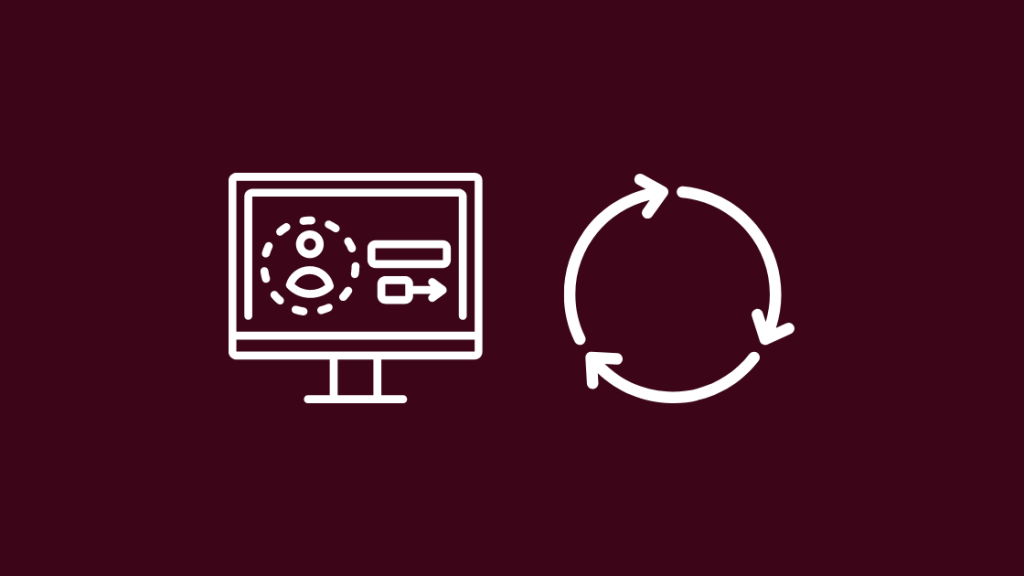
Ger paqijkirina cache nexebitî, biceribînedîsa têkeve hesabê xwe.
Ji bo vê yekê:
- www.youtube.com veke
- Li îkona profîlê ya li kêleka zengila li jorê rastê bikirtînin quncikê rûpelê.
- Bikirtînin Sign Derketin.
- Tabelê bigire û bi youtube.com tabloyek din veke
- Li ser jorê Sign In bikirtînin goşeya rastê ya rûpelê
- Têkevin hesabê xwe yê Google-ê ku hûn ji bo YouTube-ê bikar tînin.
Eger nexebite, hewl bidin ku têkevin hesabên din ên Google.
Qalîteya vîdyoyê li ser YouTube eyar bike

Heke pêwendiya weya înternetê ya bilez hebe, YouTube qalîteya vîdyoyê ya herî zêde ya gengaz destnîşan dike.
Kevntir hardware dê bi çareseriyên vîdyoyê yên 2K û jortir re têbikoşe, lê YouTube bixweber kalîteyê vediguhezîne.
Ev dikare bibe sedema xeletiya lêdanê.
Ji bo sererastkirina vê, tabloya gerokê nûve bikin.
Vîdyoyê ji lîstinê rawestînin û bi tikandina îkona cog li binê rastê ya lîstikvana vîdyoyê, qalîteya vîdyoyê kêm bikin.
Wê biguherînin bo 1080p; heke pirsgirêk hîn xuya bibe, wê kêm bikin 720p an jî heta 480p.
Growera xwe rakin û ji nû ve saz bikin
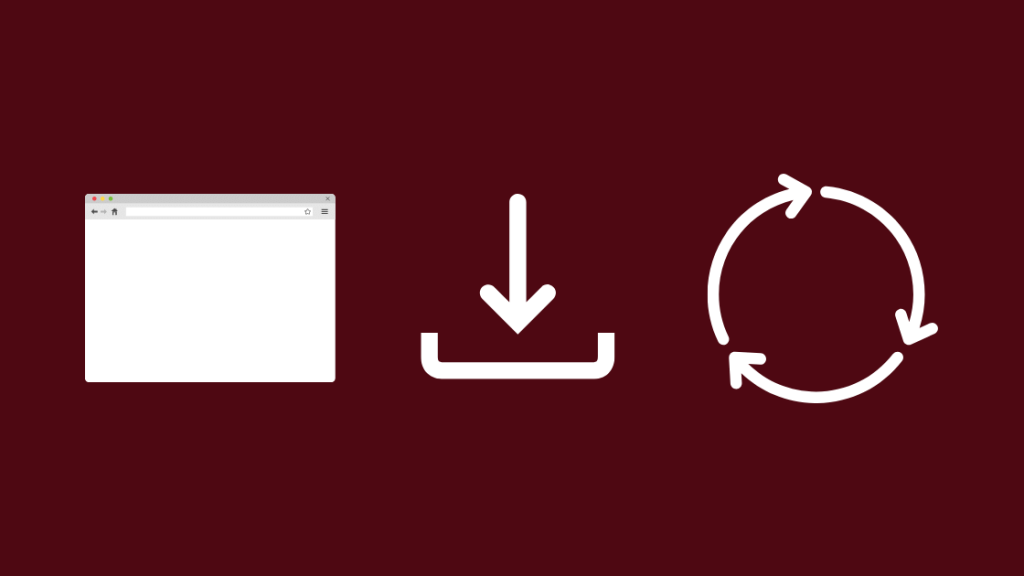
Gotina we dikare bibe sedema pirsgirêkan dema ku hûn hewl bidin vîdyoya li ser YouTube-ê, û ji bo pirsgirêkek gerokê ya herî rast ew e ku wê ji nû ve saz bike.
Ji bo rakirina geroka xwe ya li ser Windows:
- Panela Kontrolê veke û li Lê zêde bike an Bernameyên Rake .
- Bergeroka xwe li ser Zêde bike anRûpelê Bernameyên rakin û jê rakin.
- Bi Microsoft Edge an Internet Explorer-ê gerokê ji nû ve dakêşin.
Hûn nikarin Safari jêbirin ji ber ku macOS hewce dike, lê hûn dikarin kontrol bikin. nûvekirin.
Ji bo kirina vê di Macên nûtir de:
- Vekirina Perbijarkên Pergalê .
- Hilbijartina Nûvekirina Nermalavê vebijarkek ku ji hêla îkonek gear ve hatî destnîşan kirin.
- Heke nûvekirinek hebe, hûn dikarin li ser Niha nûve bike bikirtînin da ku nûvekirinê dest pê bike.
Ji bo Macên kevn:
- App Store veke
- Ji bo dîtina Safari barê lêgerînê bikar bînin.
- Li ser Nûvekirin bikirtînin da ku geroka xwe nûve bikin.
- 11>
Alav û Sepanên Xwe Nûve Bikin

Nûvekirina cîhazên ku hûn li ser YouTube temaşe dikin rêyek baş e ku hûn pirsgirêkên demdirêj çareser bikin ku çêkerên cîhaza we tespît kirine.
Li ser têlefona xwe, PC, û TV-ya zîrek nûvekirinan kontrol bikin.
Binêre_jî: Meriv çawa Roku di çirkeyan de bêyî HDMI bi TV-yê ve girêdideEv bi gelemperî li ser rûpela mîhengan a van cîhazan tê dîtin, û heke nûvekirin hebin, wan jî saz bikin.
Firmware ji bo routerê xwe jî nûve bike.
Ji bo vê yekê:
- Di barika navnîşanê de " 192.168.0.1 " binivîsin.
- Têkeve routerê. Hûn dikarin navê bikarhêner û şîfreyê di destana routerê de an jî li ser çîtikek li ser routerê bixwe bibînin.
- Beşê Firmware an Nûvekirinê bibînin. Ew bi gelemperî di beşên Pêşverû, Rêveberî, an Rêvebiriyê de têne dîtin. Ew li gorî modelê diguhere.
- Herin çêkerê routerê xwemalpera. Li numreya modela routerê li ser malperê bigerin da ku pelên nûvekirina firmware bibînin.
- Pelê dakêşin û li komputera xwe hilînin.
- Pelê ZIP derxînin
- Di Nûvekirinê de beşê, Pelê Hilbijêre an Bigere hilbijêre.
- Pelê ku we berê derxistiye hilbijêrin.
- Nûvekirinê bidin destpêkirin û li benda qedandina wê bisekinin.
- Piştî nûvekirin qediya routerê ji nû ve bidin destpêkirin. .
Serlêdana YouTube-ê li ser têlefon û TV-ya xwe ya jîr jî nûve bikin.
Ji bo kontrolkirin û sazkirina nûvekirinan biçin ser dikanên wan ên sepanê.
Rûterê ji nû ve bidin destpêkirin
Biceribînin ku routerê ji nû ve bidin destpêkirin.
Heke pêwendiya torê ya we bû sedema pirsgirêkê, ji nû ve bootkirinê dikare bibe alîkar ku wê çareser bibe.
Rûter ji dîwêr veqetînin û berî 5 deqîqeyan li bendê bin vegere girêdana wê.
Li bendê bin heta ku hemû çira vegerin û biceribînin ku vîdyoyek li ser YouTube temaşe bikin.
Navnîşana DNS-ê biguherînin
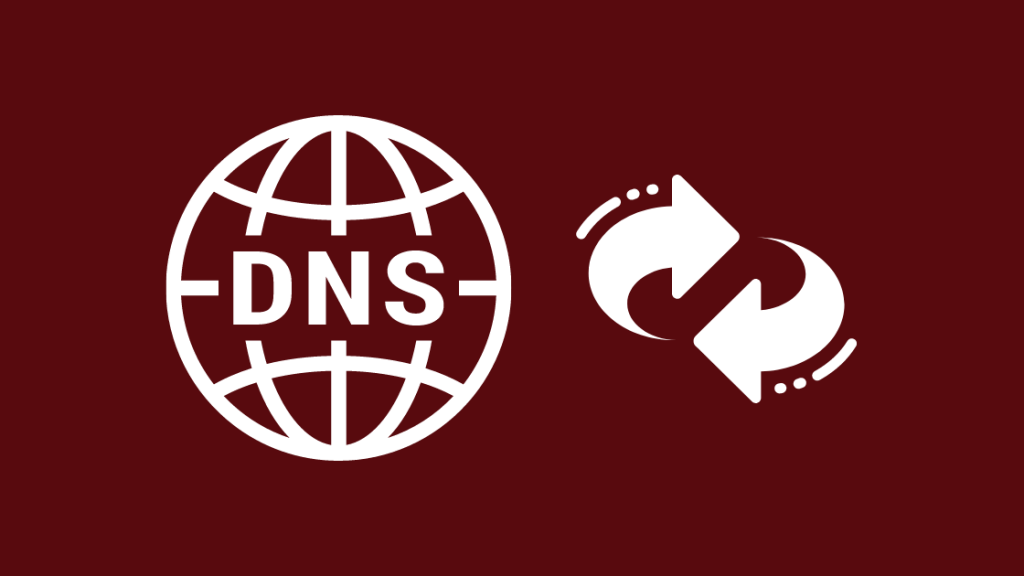
DNS URL-ê werdigerîne tu di barika navnîşana geroka xwe de binivîsî û binivîsî ku toreke kompîturê dikare bixwîne.
Ew pirtûkek navnîşana înternetê ye, û guherandina kîjan navnîşana ku te bikar aniye dikare ji we re bibe alîkar ku xeletiya lêdanê rast bikin.
0>Guhertina DNS-ê di routerê de ji guheztina wê ji bo her cîhaza ku hûn xwedanî ne pir rehettir e, û ji bo vê yekê bikin:
- Di nav de " 192.168.0.1 " binivîsin. barê navnîşanê.
- Têkevin routerê.
- Ji vê gavê pê ve, tiştê ku hûn hewce ne bikin li gorî routera ku hûn bikar tînin diguhere, lê qaîdeyek gelemperî yathumb ew e ku li qada navnîşanê ya bi navê DNS bigerin.
- Navnîşanê biguherînin 8.8.8.8 an 1.1.1.1
- Mîhengan hilînin
- Ji routerê derkeve.
Heke hûn ji bo dîtina mîhengên DNS-ya xwe di tengasiyê de ne, ez pêşniyar dikim ku modela routerê xwe google bikin û "pêşkêşkara DNS-ê biguherînin".
Binêre_jî: Meriv çawa Qutiya Kabloyê ya Spectrum Dûvpêçe: Me Lêkolîn KirDîsa vîdyoyek biceribînin da ku bibînin ka ew heye. xebitî.
Pêvekirinên neçalak bike
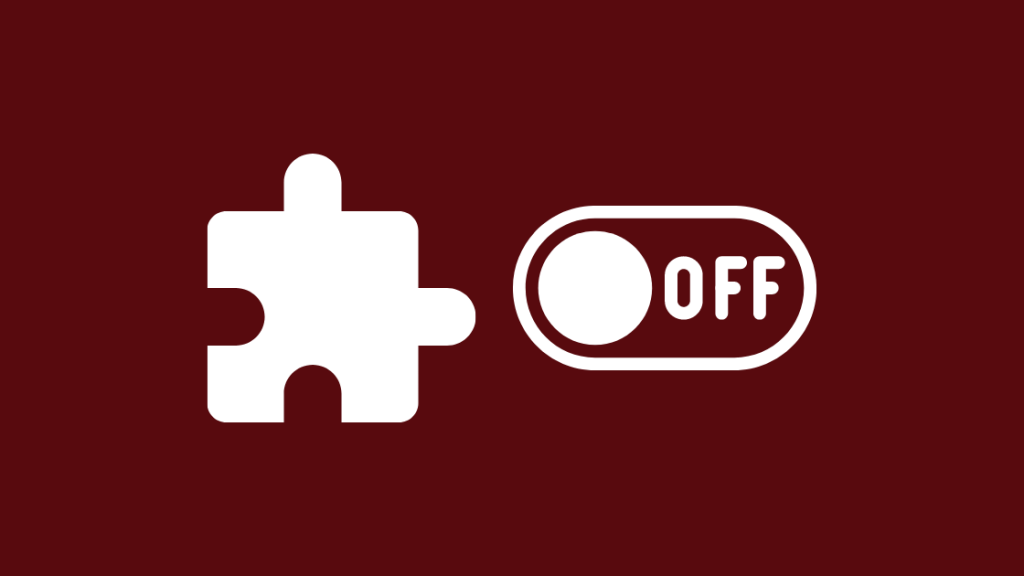
Îro gelek gerok piştgirî didin pêvekên ku bêtir taybetmendiyan li serpêhatiya geroka we zêde dikin.
Her çend ew dikarin bikêr bin , ew dikarin bibin sedema hin pirsgirêkan.
Hemû pêvekan neçalak bikin da ku bibînin ka xeletiya lêdanê vedigere yan na.
Ji bo kirina vê yekê li ser Chrome:
- Vebike Chrome.
- Li ser sê xalên li milê rastê yê jor ê gerokê bikirtînin.
- Here Amûrên Zêdetir > Berfirehkirin.
- Ji bo hemî pêvekan Rake Hilbijêre û ger hewce bike piştrast bike.
Li ser Firefox:
- Rêveberê Pêvekan ji pêşeka sê rêzan veke. .
- Pêvekan bikirtînin da ku hemî pêvekirinên sazkirî û Pêvekan bibînin da ku hemî Pêvekan bibînin
- Hemû Pêvek û Pêvekan neçalak bikin
- Firefoxê ji nû ve bidin destpêkirin
Fikrên Dawî
Baş tê zanîn ku YouTube ji bo her cûre tiştan platformek hêja ye, lê carinan dikare bişkîne.
Piraniya gerokan dikarin bi şikandina YouTube re mijûl bibin, lê tê ragihandin ku gerokên TV-yên zîrek dixuye ku têkoşîn dikin bi wê re.
Heke hûn YouTube-ê li ser TV-ya zîrek temaşe nakin geroka çêtirîn ji bo TV-ya xweya jîr hilbijêrinapp.
Ez Chrome an Firefox-ê ji bo TV-yê pêşniyar dikim, lê yên din dikarin hewcedariyên we çêtir bicîh bînin; tenê hewce ye ku hûn ji geroka xwe zanibin ku hûn çi hewce dikin.
Hûn dikarin ji xwendinê jî kêfê bikin
- Derengiya YouTube Berî Destpêkirina Vîdyoyê: Çawa Di Çirkeyan de Sererast bike
- Girtina TV-ya YouTube: Meriv çawa di nav saniyan de rast dike
- YouTube li Roku nexebite: Meriv çawa rast dike
- Pirsgirêkên Barkirina TV-ya Sling: Meriv Di Çirkeyan de Meriv çawa Çare dike
- Hulu Aktîvkirin Naxebite: Meriv Çawa Di Çirkeyan de Sererast bike
Pirsên Pir Pir Pir Pir Pirی Kirin
Çewtiya YouTube 503 tê çi wateyê?
Dema ku YouTube xeletiyek 503 derdixe, bi gelemperî tê wê wateyê ku tiştek di servera wî de xelet e.
Piştrast bikin ku hûn dikarin seredana malperên din bikin û li bendê bin heya ku YouTube pirsgirêkê çareser bike.
Çewtiya lîstika vîdyoyê çi ye?
Eger lîstikvana vîdyoya we lîstikek neleyize dikare xeletiyek lêdana vîdyoyê derkeve Vîdyoyek taybetî.
Dibe ku ji ber kodekên nelihev an ne berdest be an jî pelê vîdyoyê bixwe xirab dibe.
Ez çawa cache li ser Chrome paqij bikim?
Ji bo paqijkirina cookies û cache li ser Chrome :
- Chrome veke
- Li ser sê xalên li milê rastê yê jor ê gerokê bikirtînin.
- Biçe Amûrên Zêdetir > Daneyên gerokê paqij bike .
- Randeka demê hilbijêre. Bi îdeal, divê hûn wextê berî ku hûn pirsgirêk bûn hilbijêrin. Ji bo jêbirina her tiştî Hemî Demjimêr Hilbijêre.
- Qutikên li teniştê binihêrin"Cookies and other site data" and "Wêne û pelên veşartî".
- Hilbijêre Daneyên Paqij bike .
Çima YouTube min li ser naxebite Chrome?
Dibe ku gelek sedem hebin ku çima YouTube ji we re naxebite.
Çareseriya herî hêsan ew e ku hûn routerê xwe û geroka xwe ji nû ve bidin destpêkirin û dîsa kontrol bikin.

